Panasonic DMC-FX100: Проблемы и их решения
Проблемы и их решения: Panasonic DMC-FX100
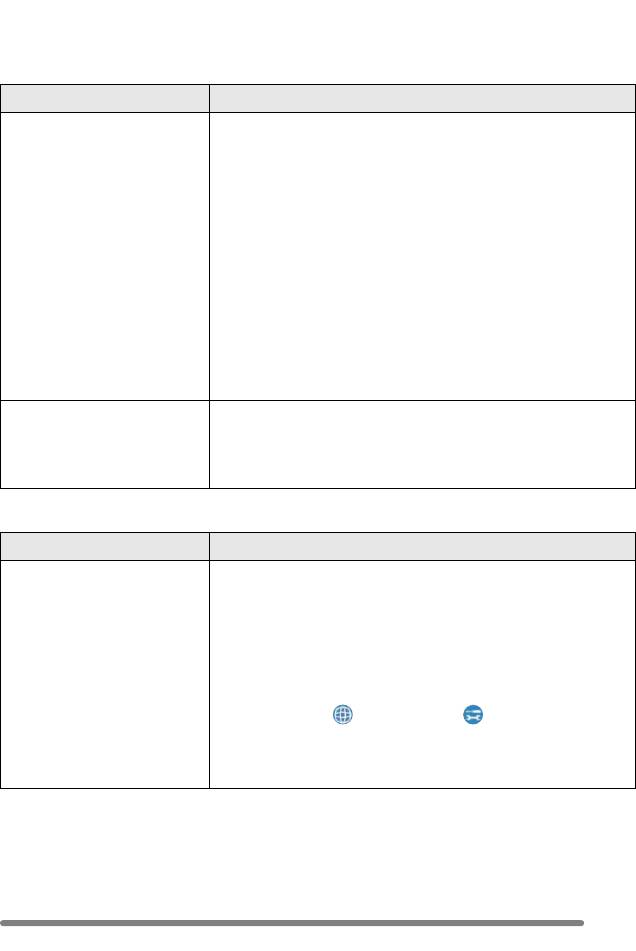
VQT1H19RUS.book 27 ページ 2007年3月20日 火曜日 午後4時25分
Прочее
Проблемы и их решения
О подсоединении/переносе
Вопрос Ответ
Как можно перенести
Карта Памяти
снимки, работая в ОС
• Если ПК оснащен встроенным слотом карты,
Windows 95, Mac OS 8.x
используйте адаптер карты для ПК (опционный
или ОС более ранних
аксессуар) для карты памяти SD, чтобы перенести
версий.
снимки.
Встроенная память
(Данный параграф относится только к цифровым
камерам, имеющим встроенную память.)
• Скопируйте снимки, хранящиеся во
встроенной
памяти, на Карту и затем перенесите их при помощи
адаптера карты для ПК (опционный аксессуар) для
карты памяти SD. За дальнейшей информацией о
копировании обращайтесь к руководству по
эксплуатации для Вашей цифровой камеры.
Снимки, находящиеся во
Уда лите Карту из цифровой камеры и вновь соедините
встроенной памяти
камеру
с ПК.
цифровой камеры, не
переносятся.
О Simple Viewer
Вопрос Ответ
Simple Viewer не
Дважды щелкните по иконке LUMIX Simple Viewer на
запускается
рабочем столе.
автоматически.
Если такой иконки на рабочем столе нет, щелкните по
Чтобы снова просмотреть
[start] >> [All programs] >> [Panasonic] >> [LUMIX Simple
перенесенные снимки
Viewer] >> [LUMIX Simple Viewer].
после выхода из Simple
Только в случае, когда Simple Viewer не запускается
Viewer.
автоматически:
• Щелкните по [ Advanced] >> [ Setting...] и
установите [Automatic acquisition] на [Yes]. (Если Вы
не хотите разрешать автоматический запуск,
установите данный
пункт на [No].)
27
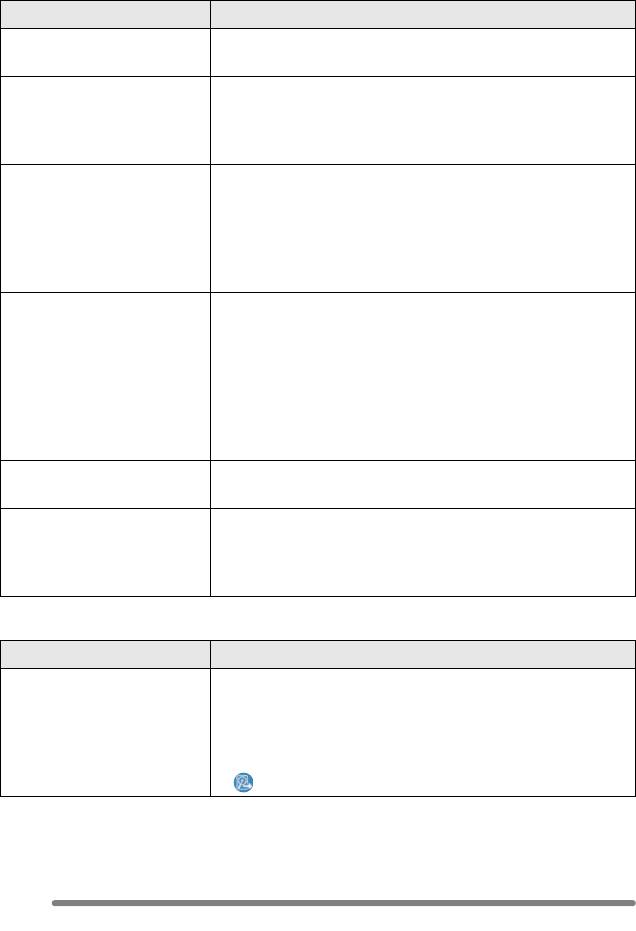
VQT1H19RUS.book 28 ページ 2007年3月20日 火曜日 午後4時25分
Прочее
О печати
Вопрос Ответ
Снимки не
Правильно ли установлен принтер? Обращайтесь к
распечатываются.
руководству по эксплуатации для Вашего принтера.
Мне хотелось бы
Положение печати, размер шрифта и цвет шрифта на
изменить положение
дате фиксированы. Эти параметры не могут быть
печати, размер шрифта
изменены.
или цвет шрифта на дате.
Верхний и нижний или
Установите параметр [Trimming] на [No] в момент
левый и
правый края
печати.
снимка обрезаны.
Подогнанный снимок распечатывается с обрезанными
краями в том случае, если коэффициент соотношения
снимка отличается от коэффициента соотношения
бумаги для печати.
Сверху и снизу или слева
Установите параметр [Trimming] на [Yes] в момент
и справа от снимка
печати.
остаются белые зазоры.
Если функция подгонки
не включена, снимок будет
распечатан полностью. Если коэффициент
соотношения размеров листа бумаги отличается от
коэффициента соотношения изображения, останутся
белые зазоры сверху и снизу или слева и справа от
изображения.
Дата печатается поверх
На снимках была напечатана дата.
существующей даты.
Установите [Date printing] на [No] при печати.
Дата не печатается. Если снимок был записан
при помощи цифровой
камеры, на которой не были установлены часы, или же
при помощи цифровой камеры не производства
Panasonic, дата может быть напечатана неправильно.
Прочее
Вопрос Ответ
Снимки, добавленные на
Если Вы изменяете имена папок или файлов, снимки
ПК, не показываются
могут не показываться.
корректным образом.
• Для просмотра снимков, подвергшихся изменениям
имени файла или папки, в программе Simple Viewer
зарегистрируйте эти снимки при помощи функции
[ Add pictures]. (cтр.19)
28
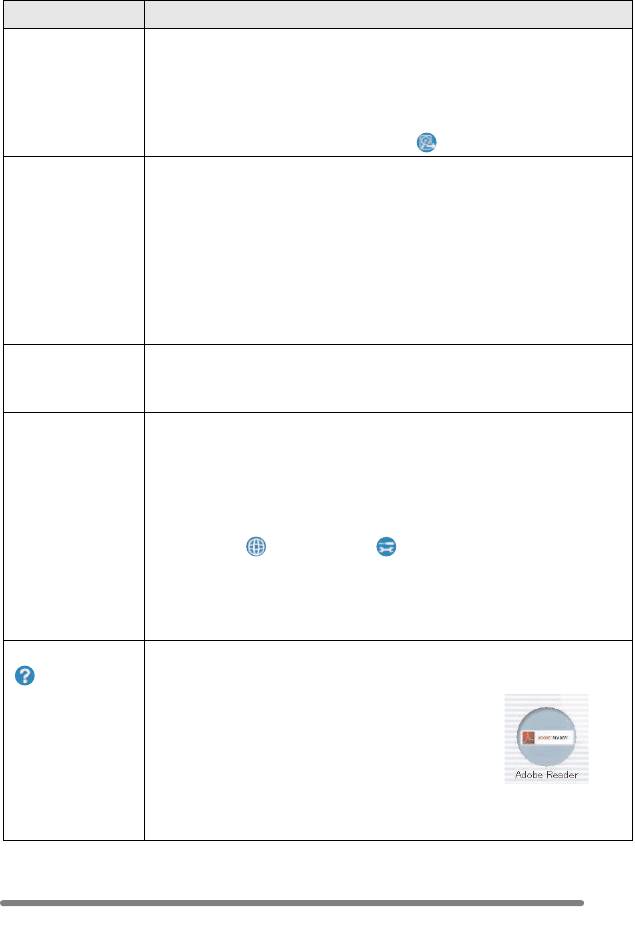
VQT1H19RUS.book 29 ページ 2007年3月20日 火曜日 午後4時25分
Прочее
Прочее (продолжение)
Вопрос Ответ
Как мне следует
Вы можете изменить имена папок или файлов на ПК.
изменять имена
• Вы можете посмотреть местоположение папки и файлов в
папок или
поле [Location], указанном в информации о снимке. (cтр.12)
файлов?
• Для просмотра снимков, подвергшихся изменениям имени
файла или папки, в программе Simple Viewer зарегистрируйте
эти снимки при помощи функции [ Add pictures]. (c
тр.19)
При переносе
При записи движущихся изображений при помоши цифровой
движущихся
камеры они одновременно записываются как движущиеся
изображений
изображения (формат MOV) и как неподвижные изображения
показываются
(формат JPEG).
два одинаковых
(При съемке фотоснимков со звуком либо записи файлов
снимка.
формата TIFF или RAW также записывается два изображения.)
Чтобы удалить связанные таким образом снимки при
помощи
программы Simple Viewer, удалите каждый снимок по
отдельности.
Движущиеся
Инсталлируйте QuickTime.
изображения не
воспроизводятся.
ПК перестает
По умолчанию Simple Viewer автоматически запускается при
работать при
подсоединении цифровой камеры к ПК при помощи кабеля
подключении и
соединения USB. (Данная настройка установлена на момент
отключении
покупки)
кабеля
Измените данную настройку, чтобы Simple Viewer не
соединения USB.
запускался автоматически это сможет улучшить ситуацию.
• Выберите [ Advanced] >> [ Setting...] и установите
[Automatic acquisition] на [No]. Simple Viewer не будет
запускаться автоматически.
Для
ручного запуска Simple Viewer дважды щелкните по иконке
LUMIX Simple Viewer на рабочем столе.
Что такое
Вы можете просмотреть руководство на
своем ПК.
[ Manual] в
• Для просмотра руководства на ПК вам
главном меню?
потребуется Adobe Acrobat Reader 4.0
или более поздней версии. Если на
вашем ПК не установлены Adobe
Acrobat Reader или Adobe Reader,
вставьте поставляемый CD-ROM и
инсталлируйте Adobe Reader из
установочного меню.
29
Оглавление
- Информация для
- Стандартные
- Названия составных
- Краткое руководство
- Подзарядка
- Об аккумуляторах
- Установка и
- О встроенной памяти/карте (не входит в комплект поставки)
- Настройка даты/
- Информация о диске
- Настройка меню
- О меню настроек
- Отображение на
- Съемка
- Съемка в простом
- Съемка с
- Проверка
- Воспроизведение/
- Информация о мониторе ЖКД
- Съемка со
- Съемка с
- Компенсация
- Съемка с
- Изменение
- Съемка крупным
- Выполнение снимков
- Режим видео
- При съемке
- Отображение
- Использование меню
- Отображение
- Отображение в
- Использование
- Воспроизведение
- Создание
- Использование меню
- Подсоединение к персональному компьютеру
- Печать снимков
- Воспроизведение
- Вид экрана
- Предосторожности
- Сообщения
- Устранение
- Количество записываемых снимков и доступное время записи
- Технические характеристики
- Соединение с ПК даст Вам возможность намного большего наслаждения
- Содержание
- Прочтите перед использованием
- Инсталляция программного обеспечения 1
- Инсталляция программного обеспечения 2
- Подсоединение цифровой камеры к ПК
- Перенос снимков на ПК (Acquire to PC)
- Просмотр снимков (View)
- Распечатка снимков (Print)
- Отправление снимков по электронной почте ( Send by e-mail)
- Advanced
- По завершении работы с Simple Viewer
- Перенос снимков без использования Simple Viewer
- Использование на компьютерах Macintosh
- Как удалить драйвер USB и Simple Viewer (Деинсталляция)
- Если Вам не удается перенести снимки
- Проблемы и их решения
- Рабочая среда


